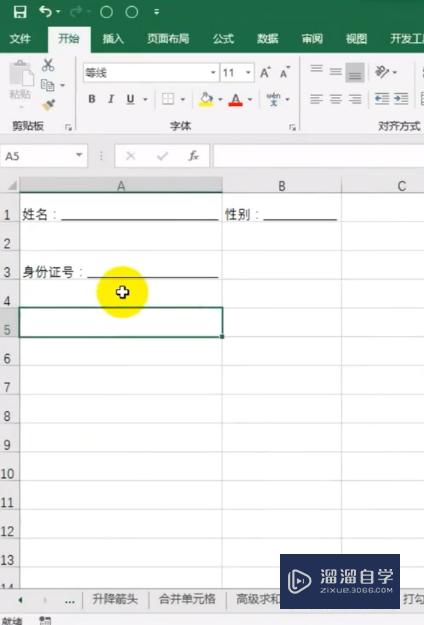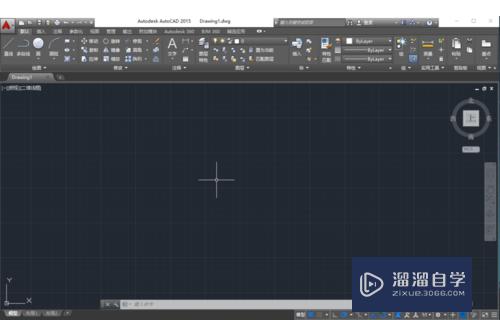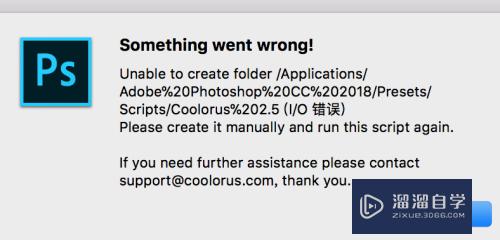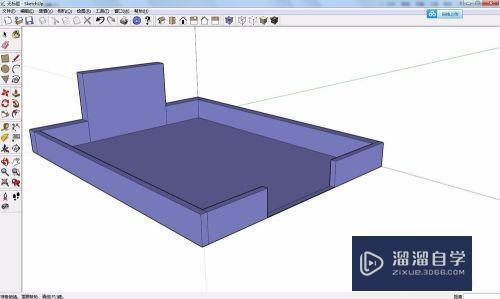电脑怎么设置密码(电脑怎么设置密码锁屏)优质
在Windows 操作系统里面。我们是可以使用密码来保护自己当前登录的账户不被他人非法登录。所以现在大部分小伙伴都会想要给电脑设置密码。但是电脑怎么设置密码?下面来告诉大家方法。不同系统的操作也是类似的。
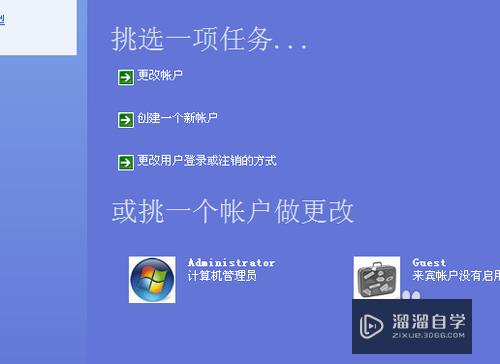
工具/软件
硬件型号:小米 RedmiBookPro 14
系统版本:Windows7
所需软件:无
设立BIOS密码
第1步
首先。如果我们在开机的时候按下DEL键是可以进入BIOS设置项目。然后我们便可以在里面进行相关的设置。比如说设置BIOS密码。然后从而保护我们的计算机账户。
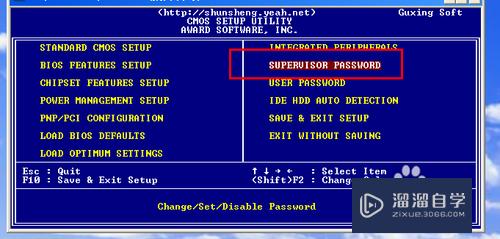
第2步
进入BIOS设置中后。我们选择“SUPERVISRO Password”就能设置进入电脑后的BIOS设置的密码。使用这个密码保护后。计算机将不会被他人随意的更改相关的设置。在这里。我们输入自己的设置密码。然后按下Enter键确认。
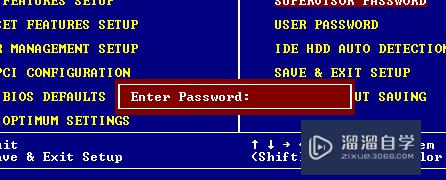
第3步
最后。我们按下F10然后保存我们的配置并退出BIOS相关的设置。然后我们选择“n”。保存配置退出。
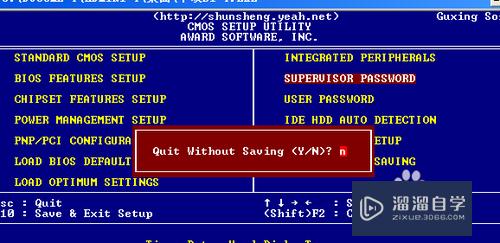
设置用户账户密码
第1步
这里。我们进入Windows系统里面的控制面板。然后进入用户账户。

第2步
然后。我们选自己当前登录的账户。比如说这里我以“Administrator”账户为例。进行设置密码的操作。
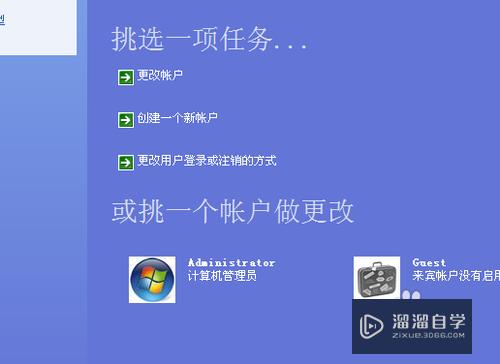
第3步
然后我们点击“创建密码”。然后输入我们设置的密码以及密码提示信息。然后点击“确定”。

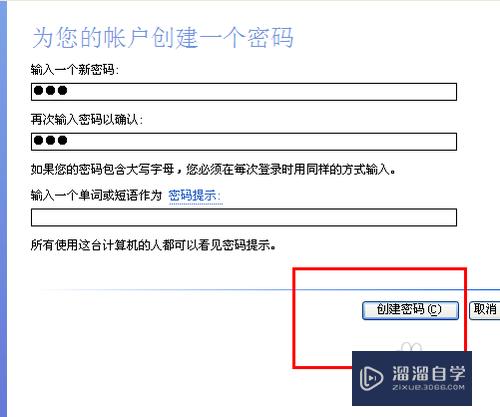
第4步
一切完成之后。我们便可以看见自己的账户已经处于密码保护状态了。大家赶快按照我的办法给自己的电脑加上一个密码防火墙吧。
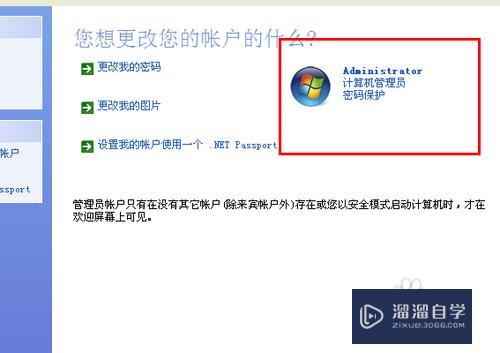
以上关于“电脑怎么设置密码(电脑怎么设置密码锁屏)”的内容小渲今天就介绍到这里。希望这篇文章能够帮助到小伙伴们解决问题。如果觉得教程不详细的话。可以在本站搜索相关的教程学习哦!
更多精选教程文章推荐
以上是由资深渲染大师 小渲 整理编辑的,如果觉得对你有帮助,可以收藏或分享给身边的人
本文标题:电脑怎么设置密码(电脑怎么设置密码锁屏)
本文地址:http://www.hszkedu.com/58467.html ,转载请注明来源:云渲染教程网
友情提示:本站内容均为网友发布,并不代表本站立场,如果本站的信息无意侵犯了您的版权,请联系我们及时处理,分享目的仅供大家学习与参考,不代表云渲染农场的立场!
本文地址:http://www.hszkedu.com/58467.html ,转载请注明来源:云渲染教程网
友情提示:本站内容均为网友发布,并不代表本站立场,如果本站的信息无意侵犯了您的版权,请联系我们及时处理,分享目的仅供大家学习与参考,不代表云渲染农场的立场!